Kako koristiti Samsung Kies za Samsung Galaxy S5/S20?
27. april 2022. • Spremljeno u: rješenja za prijenos podataka • Provjerena rješenja
Ako ste novi korisnik Samsung-a, sigurno se pitate zašto Samsung vrši ažuriranja putem Kies-a. Ako ste zainteresovani da znate o funkcijama i funkcionisanju Kies-a i kako to možete da upravljate i koristite da biste ažurirali svoj Android, samo nastavite da čitate.
U osnovi, Samsung Kies Galaxy S5/S20 stvara vezu između vašeg uređaja i računarskog sistema što vam čini pogodnim da tražite nove aplikacije i sinhronizujete datoteke između različitih uređaja.
Iako će ovaj članak biti izuzetno koristan za sve Android korisnike, on se posebno odnosi na Samsung Kies za S5/S20.
Dio 1: Preuzmite Kies za Samsung Galaxy S5/S20
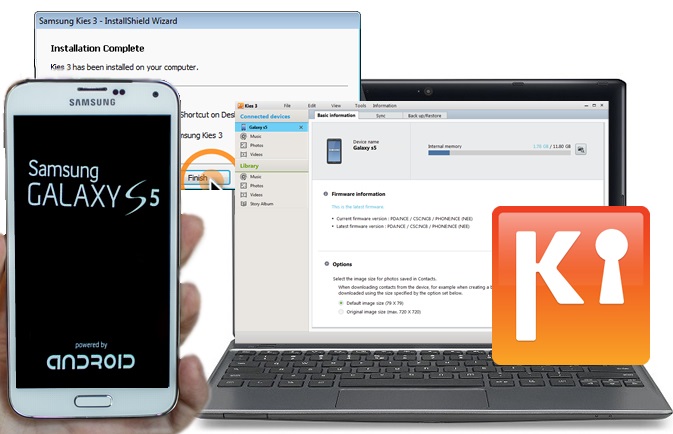
Samsung Kies Galaxy S5/S20, kao što ime govori, koristi Kies za nadogradnju svog softvera i obavljanje drugih povezanih operacija. Kao pomoćni softver, Samsung Kies S5/S20 se lako ažurira na bilo koje novo izdanje. Različite druge bitne kvalitete Samsung Kies Galaxy S5/S20 uključuju prijenos kontakata, slika, video zapisa, muzičke biblioteke između vašeg računara i telefona. Također je korisno za sigurnosno kopiranje i bezbedno vraćanje vaših mobilnih podataka.
Još jedna sjajna stvar kod Samsung Kiesa za Galaxy S5/S20 je to što ne naplaćuje ništa od svojih Android korisnika. Sada o preuzimanju. Kako i gdje?
Možete jednostavno preuzeti Samsung Kies za S5/S20 sa službene web stranice Samsung-a i morate odabrati svoju zemlju da dobijete upravo ono što tražite i da preuzmete ispravnu verziju dostupnu u vašoj zemlji.
Za SAD koristite vezu – http://www.samsung.com/us/support/owners/app/kies
Za Kanadu je – http://www.samsung.com/ca/support/usefulsoftware/KIES/JSP
Za sve ostale korisnike Galaxy S5/S20 u inozemstvu, možete provjeriti svoju zemlju putem linka u nastavku
– http://www.samsung.com/uk/function/ipredirection/ipredirectionLocalList.do
Na web stranici ukucajte Lies 3 u polje za pretragu i doći ćete do prave stranice za preuzimanje. Obavezno upišite Kies 3 inače ćete možda dobiti staru verziju ovog softvera koja nije kompatibilna sa S5/S20.
Dio 2: Kako ažurirati firmver S5/S20 pomoću Samsung Kies?
Uvijek preporučujemo čitaocu da ažurira svoj softver jer sadrži mnoge ispravljene greške i poboljšane funkcije.
Ako ste podesili svoj telefon na automatsko ažuriranje, telefon će se automatski ažurirati, inače ga morate omogućiti. Takođe, morate biti sigurni da je vaš uređaj povezan na internet dok se telefon ažurira putem Samsung Kies-a za Galaxy S5/S20. Poželjno je brza Wi-Fi veza. Štaviše, takođe bi vam bio potreban USB kabl za Samsung koji morate da dobijete kada ste kupili telefon da biste ga povezali sa računarom.
Pažljivo slijedite ove korake i za kratko vrijeme će vaš Samsung Galaxy S5/S20 biti ažuriran koristeći Kies:
Korak 1: Za početak, inicijalizirajte proces otvaranjem Samsungove stranice za podršku da preuzmete ispravnu verziju Kiesa. Imajte na umu da postoje 3 različite verzije, što zavisi od toga da li posjedujete PC ili MAC, kao i od upotrebe vašeg telefona.
Korak 2: sada, uz pomoć USB žice, napravite vezu između računara i telefona i sačekajte neko vreme dok se drajveri ne završe sa instalacijom. Idemo dalje, ručno pokrenite program u slučaju da se Kies ne pokrene automatski.
Korak 3: Kada i softver i vaš Android povežu program, on će automatski znati da li je trenutna verzija najnovija ili ne.
Korak 4: U slučaju da je stari, jednostavno ažurirajte prateći uputstva na ekranu.
To je otprilike to!! vaš Samsung Galaxy S5/S20 je sada u potpunosti ažuriran putem Kies-a i možete uživati u svim novim funkcijama ove verzije.
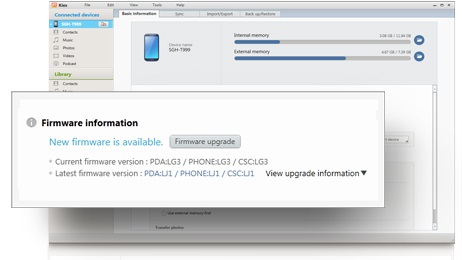
Dio 3: Kako napraviti sigurnosnu kopiju Samsung S5/S20 pomoću Kies?
Uvijek je bolje čuvati sigurnosnu kopiju podataka telefona kako ne biste izgubili ništa od vaših ličnih važnih stvari. Sada, uz Samsung Kies za S5/S20, možete vrlo lako napraviti sigurnosnu kopiju svog telefona. Kies 5 je odličan alat jer ne samo da ažurira, već je poznat i po izradi rezervnih kopija vašeg telefona i pruža opciju za vraćanje i omogućava sinhronizaciju vašeg telefona sa računarom.
Proces za ovo je prilično jednostavan. Sve što trebate učiniti je ako imate Kies 3 preuzet i instaliran, samo ga pokrenite, povežite svoj Galaxy S5/S20 putem USB žice, nastavljate dalje, iz Kies 3 kliknite na odaberite ili dodirnite dugme Backup/Restore i odaberite datoteke želite da napravite rezervnu kopiju, a zatim pređite na dno ekrana i dodirnite dugme Backup. A ostalo se može izvesti jednostavnim praćenjem koraka na ekranu. Najvjerovatnije će od vas tražiti da odaberete datoteke koje ćete sigurnosno kopirati kao što su kontakti, evidencija poziva, poruke i druge medijske datoteke.
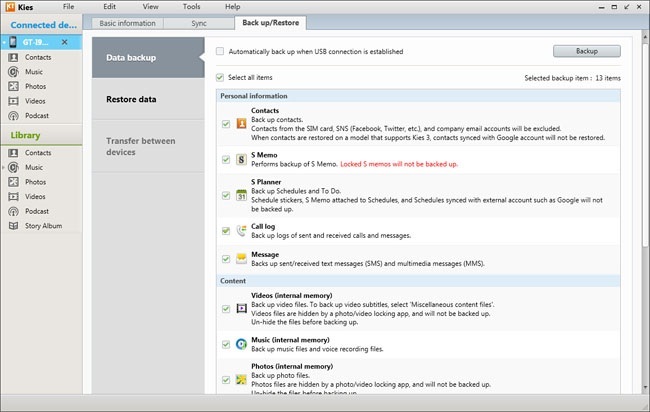
4. dio: Alternativa Samsung Kies-u – sigurnosna kopija telefona (Android)
Kada se počne razmišljati o alternativama, to jasno pokazuje da alat koji se koristio u početku nije učinio mnogo za njih. Slično tome, uz velike nade, korisnici Samsung-a su koristili Kies u svrhu pravljenja rezervnih kopija i vraćanja, međutim, vrlo brzo su počeli shvaćati ne samo činjenicu da Kies radi izuzetno sporo, već i ne pruža efikasnu vezu između PC-a i telefona putem USB-a. . I stoga korisnik počinje tražiti bolje i pouzdane opcije.
Iako postoji veliki broj opcija i softvera koje možete pronaći na mreži od kojih neki ne rade. Ali komplet alata iz Dr.Fone sigurno radi ono što kažu prema našem iskustvu.
U ovom članku toplo preporučujemo korištenje Dr.Fone - Phone Backup (Android) jer je izuzetno relevantan i efikasan. Odlična stvar u vezi s ovim je što je potpuno besplatna. Nadalje, čim pronađete izgubljene datoteke na Samsung uređaju, možete odabrati bilo koju datoteku koju želite i premjestiti je na svoj PC jednim klikom.
Također, ovaj alat vam omogućava da lako napravite sigurnosnu kopiju gotovo svih vrsta informacija uključujući kalendar, historiju poziva, albume, video zapise, poruke, imenik, audio, aplikacije, pa čak i podatke aplikacija. Osim toga, također možete emitirati i izvoziti bilo koju vrstu informacija koju želite. Ovaj softver vam također omogućava da vratite svoje podatke u bilo koje vrijeme bez ikakvih problema. Idite na link datu ispod da saznate više.

Dr.Fone alati - Android Data Backup & Resotre
Fleksibilno sigurnosno kopiranje i vraćanje Android podataka
- Selektivno napravite sigurnosnu kopiju Android podataka na računar jednim klikom.
- Pregledajte i vratite sigurnosnu kopiju na bilo koji Android uređaj.
- Podržava 8000+ Android uređaja.
- Nema izgubljenih podataka tokom sigurnosne kopije, izvoza ili vraćanja.

Sve u svemu, ovaj članak je pokrio sve vitalne aspekte Samsung Kies-a za S5/S20. Nadamo se da ste dobili odgovore i radujemo se što ćemo čuti od vas o vašem iskustvu korištenja Kiesa na vašim uređajima.
Samsung savjeti
- Samsung Tools
- Samsung Transfer Tools
- Samsung Kies Preuzimanje
- Upravljački program za Samsung Kies
- Samsung Kies za S5
- Samsung Kies 2
- Kies za Note 4
- Problemi sa Samsung alatima
- Prenesite Samsung na Mac
- Prenesite fotografije sa Samsung-a na Mac
- Samsung Kies za Mac
- Samsung Smart Switch za Mac
- Prenos datoteka Samsung-Mac
- Pregled modela Samsung
- Prijenos sa Samsung-a na druge
- Prenesite fotografije sa Samsung telefona na tablet
- Može li Samsung S22 ovaj put pobijediti iPhone
- Prenesite fotografije sa Samsung-a na iPhone
- Prenesite datoteke sa Samsung-a na PC
- Samsung Kies za PC






Selena Lee
glavni urednik